Sind Sie es leid, überall Skype-Anzeigen zu sehen? Wenn du loswerden willst oder Entfernen Sie die Skype-Anzeigen Befolgen Sie die nachstehenden Schritte, um im Startmenü und auch im Chat-Fenster angezeigt zu werden, und erfahren Sie, wie Sie eine „saubere“ Skype-App und -Umgebung verwenden.

Die neuesten Versionen von Skype bringen nervige Anzeigen, die nicht nur im Home-Menü, sondern auch in den Chat-Fenstern angezeigt werden, was für uns alle stressig sein kann. Aus den gleichen Gründen habe ich sogar Benutzer gehört, die Skype von ihren Windows 10-, 8- und Windows 8.1-Geräten deinstallieren. Wenn Sie diese Anzeigen satt haben, sollten Sie lernen, wie Sie sie deaktivieren, da es eine einfache Methode gibt, die in dieser Angelegenheit angewendet werden kann. Dieser Vorgang kann auf jedem Windows-System ausgeführt werden, sodass die folgenden Schritte auch mit Windows 10-, 8- und Windows 8.1-Geräten kompatibel sind.
So blockieren Sie Skype-Anzeigen auf dem PC
1. Verwenden Sie die Systemsteuerung
- Öffnen Sie zunächst auf Ihrem Windows 10, 8-Gerät die Systemsteuerung.
- Sie können auf die Systemsteuerung zugreifen, indem Sie Win + R drücken und nach „Steuerung“ suchen. Klicken Sie auf "OK" und führen Sie die Systemsteuerung aus. Sie können auch einfach mit der Windows-Suchfunktion nach Systemsteuerung suchen. Geben Sie einfach das Wort "Steuerung" in das Suchfeld ein und wählen Sie "Systemsteuerung" aus der Liste, die angezeigt wird.
- Wählen Sie in der Systemsteuerung aus Netzwerk und Internet (Netzwerk- und Freigabecenter)
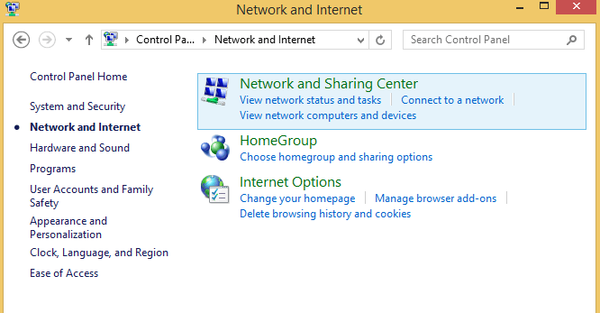
- Tippen Sie im angezeigten Fenster auf die Registerkarte "Sicherheit".
- Klicken Sie dann im ersten Feld auf "eingeschränkte Websites"..
- Tippen Sie als Nächstes auf die Schaltfläche "Sites".
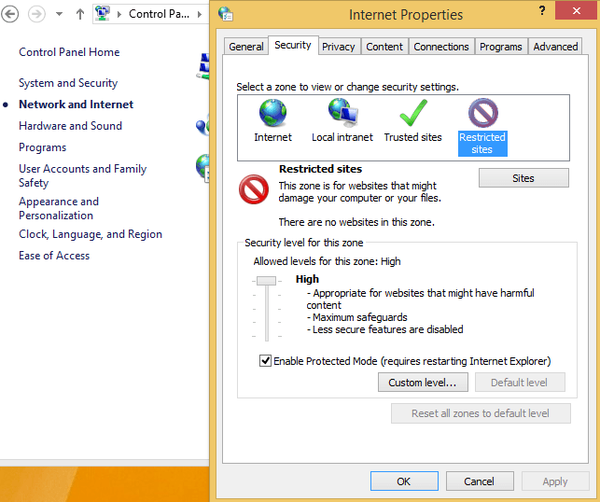
- Ein Dialogfeld, das als "eingeschränkte Sites" bezeichnet wird, sollte jetzt angezeigt werden.
- Geben Sie im selben Dialogfeld https://apps.skype.com/ ein..
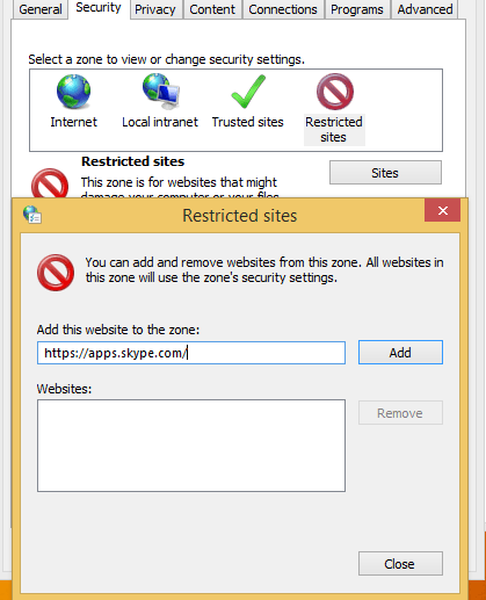
- Speichern Sie Ihre Änderungen und schließen Sie die Systemsteuerung.
- Starten Sie jetzt einfach Skype neu und genießen Sie das werbefreie Programm. Anstelle der nervigen Anzeigen sollte jetzt ein leerer Platzhalter angezeigt werden.
Apropos Anzeigen blockieren, Sie können sie auch in Ihrem Browser blockieren. Es gibt viele Browsererweiterungen, mit denen Sie Anzeigen deaktivieren und ein reibungsloses Surferlebnis genießen können. Hier einige Beispiele für solche Erweiterungen:
- Die Adguard AdBlocker-Erweiterung ist jetzt auf Microsoft Edge verfügbar
- Adblock- und Adblock Plus-Erweiterungen sind ab sofort für Microsoft Edge verfügbar
- So blockieren Sie Bing-Anzeigen in Windows 10, 8.1
Perfekt; Sie wissen jetzt, wie Sie Skype-Anzeigen aus dem Startmenü und dem Chat-Fenster entfernen. Denken Sie daran, dass diese Methode auf jedem Windows-System angewendet werden kann, sodass Sie sie jederzeit auf Ihrem eigenen Windows 10-, 8- und Windows 8.1-Gerät ausprobieren können.
Anmerkung des Herausgebers: Dieser Beitrag wurde ursprünglich im April 2014 veröffentlicht und seitdem auf Frische und Genauigkeit aktualisiert.
War diese Seite hilfreich? ja Nein Vielen Dank, dass Sie uns informiert haben! Sie können uns auch helfen, indem Sie eine Bewertung zu MyWOT oder Trustpillot abgeben. Holen Sie mit unseren täglichen Tipps das Beste aus Ihrer Technologie heraus Sagen Sie uns warum! Nicht genug Details Schwer zu verstehen- Skype
- Windows 10-Handbücher
- Windows 8 Tipps
 Friendoffriends
Friendoffriends



